こんにちは、さち です。
今回は、Gmail に大量に届く楽天のメルマガを、まとめて「スパム(迷惑メール)」登録する方法について書いていきます。
大量に来るメルマガ
こちらが、実際に届いた楽天のメルマガです。購読した記憶はないですが、ほぼ毎日届くんですよね……。
楽天にログインして、メルマガの購読を解除すれば届かなくなるのかもしれませんが、その設定ページを探すのも面倒です。
Gmail 側で拒否する方法を覚えておけば、今後も色々な「スパム(迷惑メール)」に対応できるはず。iPhone の Gmail アプリを使って対策してみます。
スパム登録する方法
紹介する方法は iPhone で操作をしていますが、PC 等でも同じような手順で行えます。
- 「Gmail」アプリを開きます。

- スパム登録したいメールを開いて、「To 自分」の部分をタップして宛先を表示します。
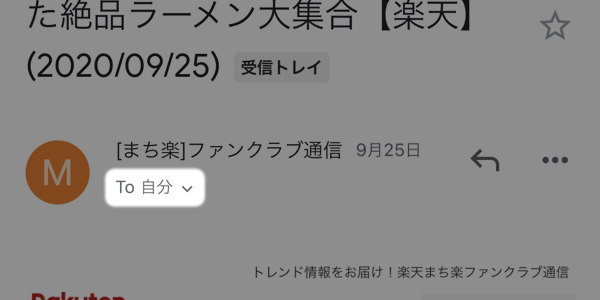
- 送信元である「From」にあるメールアドレスを確認。今回は、まとめてスパム登録するので、ホスト部分(@以降)を使います。(長押しすると「コピー」できる)
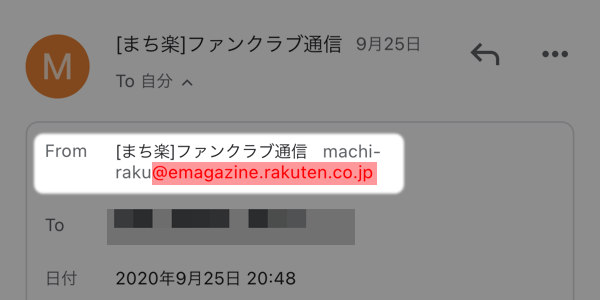
- 「メールを検索」をタップ。

- スパム登録するメルマガのメールアドレスの「@」以降を入力します。今回の場合、
from:@emagazine.rakuten.co.jpと入力。すると、楽天のメルマガをまとめて表示できます。

- メールの1つを長押しして、「選択モード」にします。(選択したメールは、背景が青くなりアイコンがチェックマークになる)

- 他のメルマガもタップして、すべて選択。
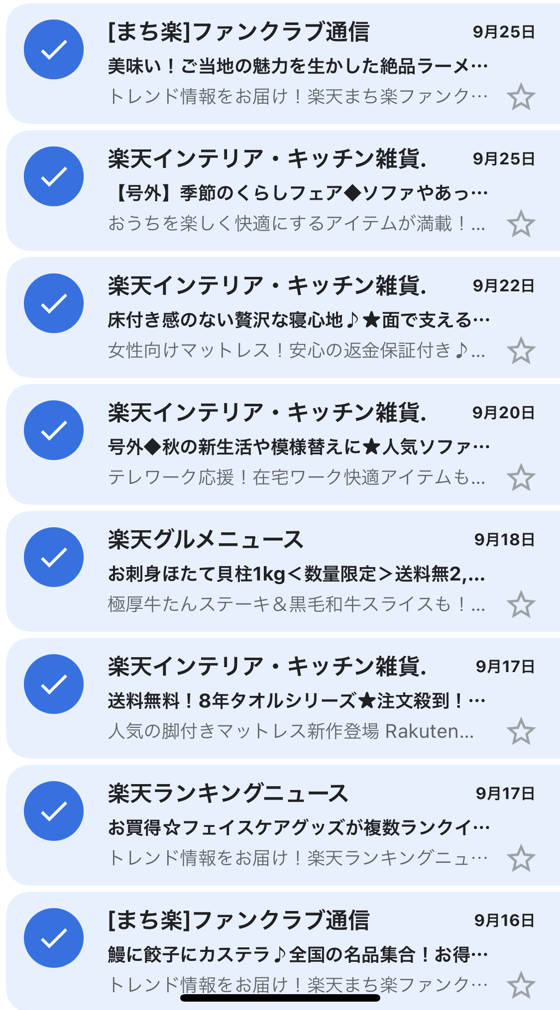
- 画面右上にある「…」アイコンをタップ。
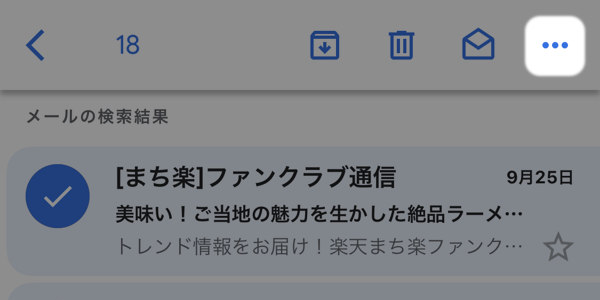
- 「迷惑メールとして報告」をタップ。

- 「迷惑メールとして報告して、登録解除」をタップ。(迷惑メール登録するだけなら、「迷惑メールとして報告」でもOK)
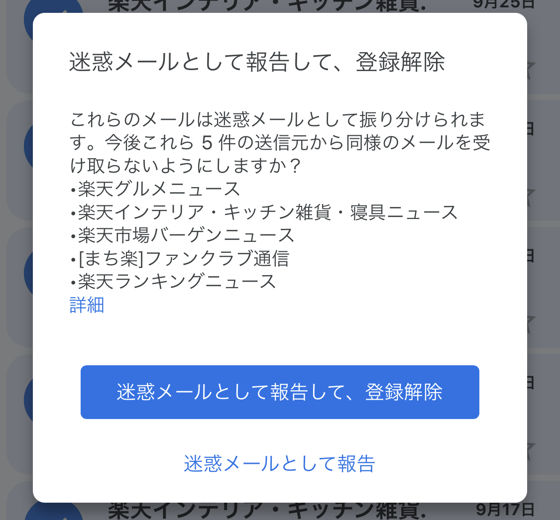
- これで、スパム登録は完了です。

今回は、楽天の運営から届くメルマガだけをスパム登録しました。
ショップから届くメルマガにも対処するには、「ホスト(メールアドレスの@以降)」が微妙に違うので、改めてスパム登録して下さい。ただし、ショップからの必要なメール(注文受付・発送の連絡)までスパム登録される可能性があります。注意しましょう。
また、面倒くさいからと rakuten.co.jp で検索してスパム登録するのはやめましょう。こちらも必要なメールまでスパム登録してしまう危険が高いです。
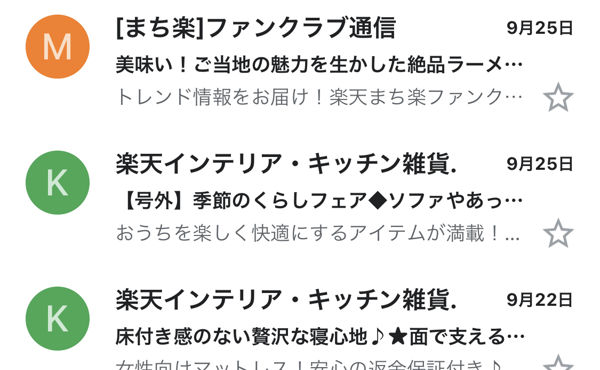



コメント